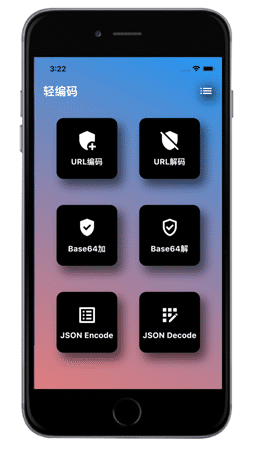小米11怎么升级miui13小米11升级miui13方法
发布时间:2024-11-03 11:07:53作者:adminuser
小米11怎么升级miui13?当前小米手机已经发布了最新的系统MIUI13,而小米11、11pro等等手机已经获取到MIUI13的内测的推送,不少的小伙伴们都纷纷想要升级到MIUI13的系统,但是却不知道应该如何的进行操作,那么下面就是小编带来的关于小米11升级miui13方法的具体介绍,感兴趣的小伙伴们快来和小编一起看看吧,让你的小米11也能轻松升级。
小米11怎么升级miui13

1、首先在手机上找到【设置】进入到设置界面中,在其界面中点击最上方的【我的设备】进入到其设备详情界面中,然后连续的点击lOGO;
2、接着点击右上角的三个点,就会出现选项,点击下方的【切换为开发版】就可以进入到开发者更新中,会出现提醒窗口,我们等待时间过去后,点击确定即可
3、然后刷新界面,就会收到MIUI 13的更新提示,会让我们更新到MIUI 13,然后我们再回来把版本切换到正常的版本即可。
以上就是小编带来的小米11怎么升级miui13 小米11升级miui13方法的具体的内容,感兴趣的小伙伴们快来小编所在的红联网站看看吧。
相关资讯
-
1
 吴孟达代言的传奇一元宝等于多少人民币 换算比例分析
吴孟达代言的传奇一元宝等于多少人民币 换算比例分析2019-11-21
-
2
公主连结怎么切换账号 切换或注册新账号登陆教程
-
3
热血兽人部落阵容怎么搭 新手最强阵容推荐
-
4
失落城堡怎么玩 新手快速入门攻略大全
-
5
第二银河怎么玩 新手入坑不被挨打抢矿的引路灯
-
6
启源女神怎么刷初始 快速刷初始获得梅林教程
-
7
烟雨江湖30级以后怎么玩 30-40级速升攻略
-
8
第二银河晨曦t2平民先考啥驾照 驾照优先级分享
-
9
暴走大侠通用兑换码 可以重复使用的礼包码
-
10
双十一怎么抢东西最快 秒杀商品抢购怎么快过别人